Androidデバイスでブロートウェアを管理する方法 (09.14.25)
つまり、新しいAndroidデバイスを手に入れました。その設定を調べてみると、64GBの内蔵メモリが不足していることに気づきました。まだ何もインストールして保存していない場合でも、利用できるのは3分の2だけです。この一見無意味なストレージの占有については、ブロートウェアが原因です。
ブロートウェアは、メーカー、携帯通信会社、およびオペレーティングシステム自体によってデバイスにインストールされるアプリです。これらのアプリの非常に悪い点は、ほとんどのアプリをすぐにアンインストールできないという事実です。貴重なストレージスペースを占有するだけでなく、知らないうちにバックグラウンドで実行され、デバイスのバッテリー寿命が尽きる可能性があります。あなたがAndroidのブロートウェアリムーバーを探しているなら、すべての希望が消えているわけではありません。 Androidデバイスでブロートウェアを管理する方法は2つあり、それらを共有するためにここにいます。
基本的な修正:未使用のアプリを無効にするAndroidでブロートウェアを削除したいが、デバイスをルート化するというアイデアが気に入らない場合は、それらのアプリを無効にするのが最善の方法です。そうすることで、それらがバックグラウンドで実行されたり、更新プログラムがインストールされたり、通知メッセージが生成されたりするのを防ぐことができます。アプリを無効にすることは、アプリを元の小さいサイズのバージョンにロールバックすることも意味します。
ただし、アプリを無効にする前に、デバイスの機能や操作にアプリが必要ないことを確認してください。アプリとは何か、アプリの機能がわからない場合は、まず時間をかけて調査を行ってください。
アプリを無効にするのは比較的簡単です。無効にするすべてのアプリについて、次の簡単な手順に従ってください。
- [設定]を開き、[アプリ/アプリケーション]に移動します>アプリケーションマネージャー。
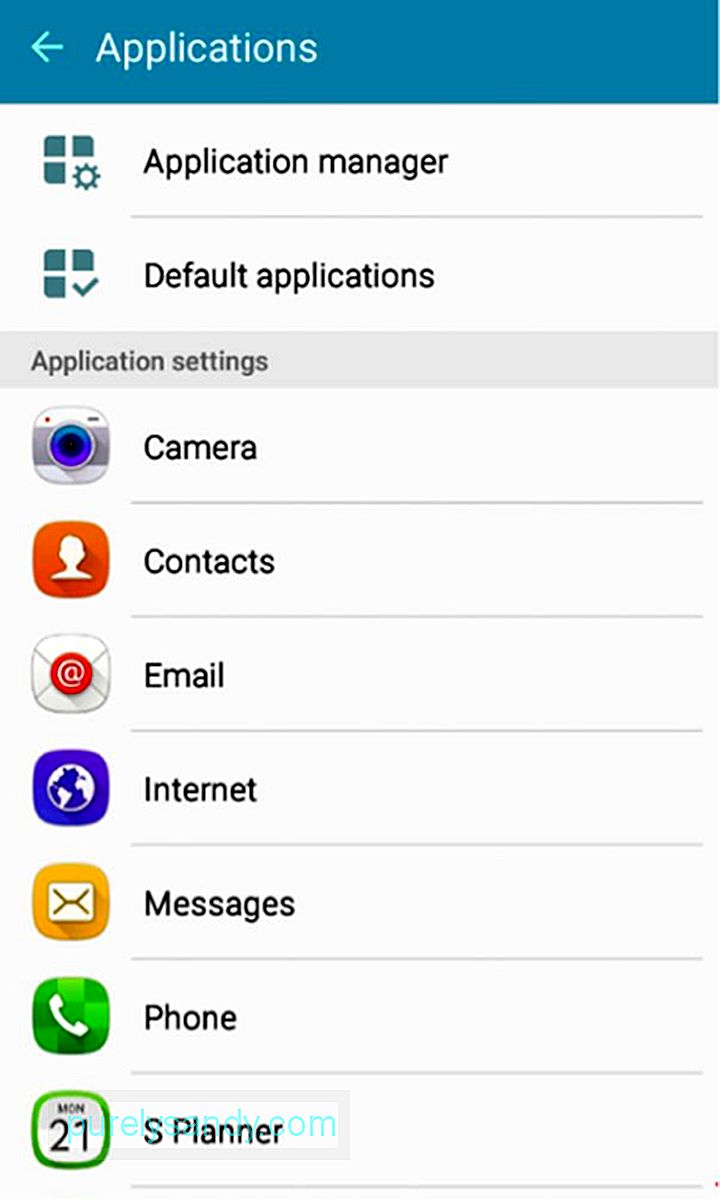
- 通常どおりアンインストールできないアプリを探します。たとえば、使用したくないプリインストールされたウイルス対策。タップします。
- アプリの情報ページに移動します。 2つの目立つボタンがあります:強制停止と無効。 [無効にする]をタップします。
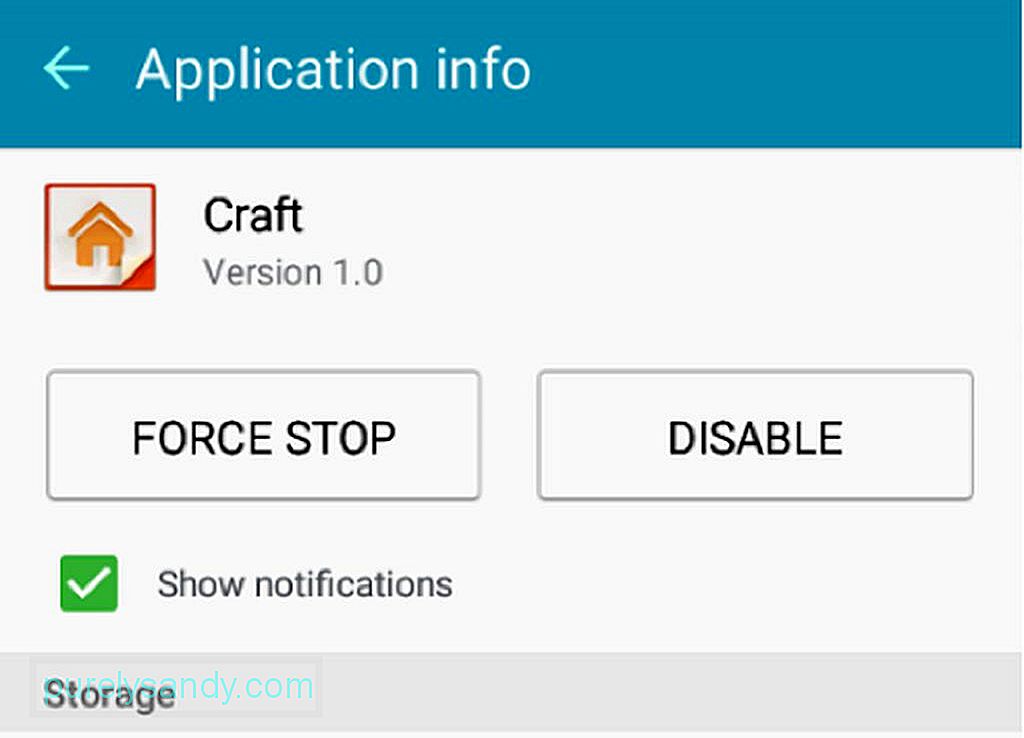
- そのアプリを無効にすると、他のアプリやデバイスの動作に影響する可能性があるという警告が表示されます。今はそれを無視して、[無効にする]または[OK]をタップします。
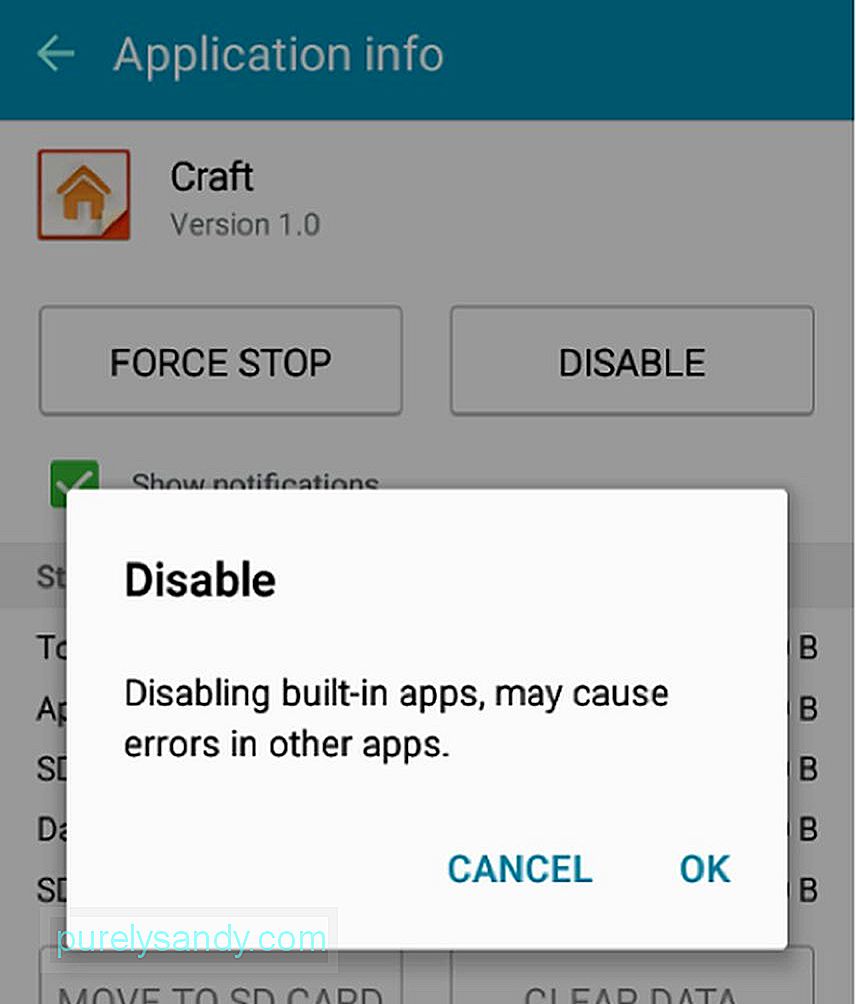
- 無効にする他のブロートウェアアプリについて、上記の手順を繰り返します。
- 高度な修正:スマートフォンをroot化して未使用のアプリをアンインストールする
以前にAndroidのブローターアプリに出くわしたことがあるかもしれません。残念ながら、その性質のすべてではないにしてもほとんどのアプリは、ルート化されたAndroidデバイスでのみ動作します。 Androidをルート化すると、メーカーによって適用された制限がバイパスされるため、デバイスを完全に制御できます。ブロートウェアを完全にアンインストールするなど、root化されたAndroidでできることはたくさんあります。
ただし、デバイスのルート化にはリスクが伴います。 1つは、不適切なルート化はAndroidに恒久的な損傷を与える可能性があります。ルート権限を取得すると、デバイスの保証が無効になります。さらに、root化は非常に複雑なプロセスであるため、ルート化に慣れていない場合は、ブロートウェアアプリを無効にすることをお勧めします。
Androidでブロートウェアを削除する主な理由が、解放することである場合ストレージを保存してデバイスを高速化する場合は、Androidクリーナーツールなどのアプリをインストールすると便利な場合があります。このアプリは、ジャンクファイルをクリーンアップし、RAMを増やし、バッテリーの寿命を延ばすように特別に設計されています。
YouTubeのビデオ: Androidデバイスでブロートウェアを管理する方法
09, 2025

